Tentang KamiPedoman Media SiberKetentuan & Kebijakan PrivasiPanduan KomunitasPeringkat PenulisCara Menulis di kumparanInformasi Kerja SamaBantuanIklanKarir
2025 © PT Dynamo Media Network
Version 1.103.0
Konten dari Pengguna
Cara Screenshot Panjang di Laptop Windows
13 November 2021 11:02 WIB
·
waktu baca 3 menitTulisan dari How To Tekno tidak mewakili pandangan dari redaksi kumparan
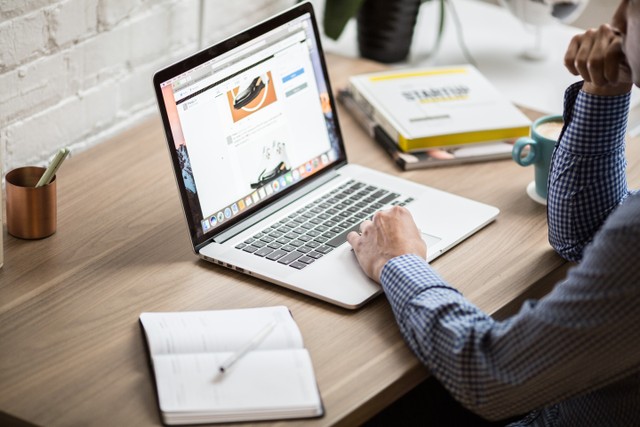
ADVERTISEMENT
Beberapa orang belum mengetahui jika cara screenshot panjang di laptop bisa dilakukan selain di HP. Biasanya, cara ini digunakan untuk menangkap semua informasi yang tampil di layar.
ADVERTISEMENT
Umumnya, melakukan tangkapan layar secara memanjang ketika ingin melakukan shot pada item yang bisa di-scroll, misalnya pesan WhatsApp Web, Telegram, beranda media sosial, atau dokumen Word dan PDF.
Keunggulan dari screenshot panjang ini lebih nyaman dibanding melakukan bookmark. Sebab, tangkapan layar seperti ini akan lebih mudah untuk dilihat secara offline.
Kali ini, How To Tekno akan membahas bagaimana cara screenshot panjang dari laptop dengan mudah.
Cara Screenshot Panjang di Laptop Windows 10
Mengutip laman resmi Maketecheasier, terdapat beberapa metode yang bisa kamu gunakan untuk melakukan tangkapan layar di laptop.
Windows 10 menawarkan banyak cara untuk membuat tangkapan layar. Untuk mengambil tangkapan layar, yang perlu kamu lakukan hanyalah menekan Ctrl + PRTSC atau Fn + PRTSC, kemudian kamu bisa langsung memiliki tangkapan layar.
ADVERTISEMENT
Bahkan, ada pula 'Snipping Tool' yang memungkinkan kamu untuk menangkap bagian dari jendela serta menu pop-up.
Namun, semua metode itu hanya memungkinkanmu untuk menangkap konten yang berada dalam dimensi area tampilan browser. Jika ingin melakukan screenshot panjang, satu-satunya pilihan adalah menggunakan aplikasi pihak ketiga.
1. Mozilla Firefox Versi Quantum
Perlu kamu ketahui, jika internet browser Firefox meluncurkan versi terbarunya, yaitu Mozilla Forefox Quantum. Dengan aplikasi ini, kamu bisa menangkap layar secara memanjang di halaman browser.
Aplikasi tersebut bisa kamu unduh melalui website resmi https://www.mozilla.org/id/firefox/browsers/quantum/. Jika sudah mengunduh di laptop, selanjutnya ikuti langkah-langkah berikut ini:
ADVERTISEMENT
2. Menggunakan Chrome
Selain cara di atas, kamu juga bisa membuat tangkapan layar bergulir secara khusus di Chrome. Hal ini merupakan salah satu cara yang bagus untuk menangkap seluruh halaman web Google dengan cepat dalam satu tangkapan layar bergulir.
Namun, kamu perlu mengunduh ekstensi GoFullPage di Chrome terlebih dahulu. Jika berhasil, maka lakukan langkah-langkah berikut ini:
Itulah beberapa cara screenshot panjang di laptop dengan mudah. Kamu bisa menggunakan cara di atas untuk menangkap layar secara menyeluruh.
ADVERTISEMENT
(SAN)

